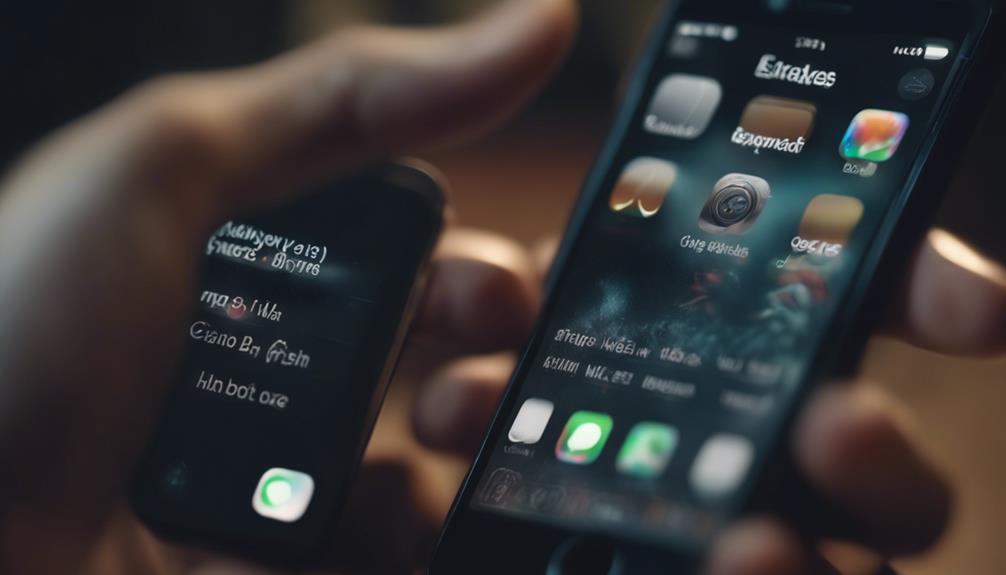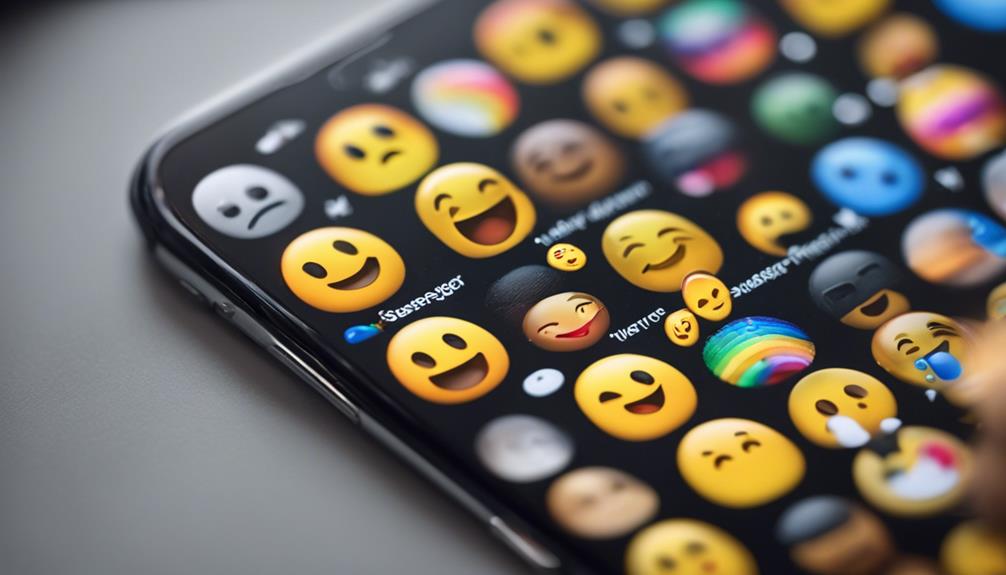Aby wyłączyć Sugestie Siri, przejdź do ustawień urządzenia. Otwórz ustawienia Siri, znajdź przełącznik Sugestie i wyłącz go. Potwierdź swoje wybór, aby wyłączyć Sugestie Siri i ciesz się spersonalizowanym doświadczeniem bez natrętnych podpowiedzi. Jeśli chcesz dalej dostosować ustawienia Siri, sprawdź ustawienia zgodności z aplikacjami, językiem i nie tylko. Opanuj zachowanie swojego urządzenia i zwiększaj koncentrację bez wysiłku.
Wnioski kluczowe
- Otwórz ustawienia Siri na swoim urządzeniu.
- Zlokalizuj przełącznik Sugestie i wyłącz go.
- Zapobiegnij Sugestiom Siri opartym na wzorcach użytkowania.
- Potwierdź swoje wybory, aby wyłączyć Sugestie Siri.
- Ciesz się bardziej dostosowanym do Ciebie doświadczeniem bez nachalnych sugestii.
Korzyści z wyłączenia sugestii Siri
Wyłączając Sugestie Siri, możesz dostosować doświadczenie urządzenia, aby lepiej odpowiadało Twoim preferencjom i potrzebom prywatności. Kiedy dezaktywujesz Sugestie Siri, odzyskujesz kontrolę nad treściami, które pojawiają się na Twoim urządzeniu. Oznacza to, że nie będziesz mieć losowych sugestii opartych na Twojej aktywności. Poprzez eliminację tych sugestii, możesz skupić się bardziej na tym, co dla Ciebie ważne, bez zbędnych rozproszeń.
Wyłączenie Sugestii Siri również pomaga w zachowaniu prywatności. Ponieważ Sugestie Siri korzystają z Twoich danych, aby dostarczać spersonalizowane rekomendacje, dezaktywacja gwarantuje, że Twoje informacje nie są wykorzystywane w ten sposób. Może to być istotne, jeśli zależy Ci na prywatności i chcesz ograniczyć udostępniane dane Siri.
Co więcej, poprzez dezaktywację Sugestii Siri możesz doświadczyć poprawy wydajności urządzenia. Z mniejszą liczbą procesów działających w tle w celu generowania sugestii, Twoje urządzenie może działać płynniej i efektywniej. To może przyczynić się do lepszego ogólnego doświadczenia użytkownika.
Dostęp do Ustawień na Twoim urządzeniu
Aby uzyskać dostęp do ustawień na urządzeniu, przejdź do ikony koła zębatego znajdującej się na ekranie głównym. Gdy zlokalizujesz ikonę koła zębatego, postępuj zgodnie z poniższymi krokami:
- Kliknij na Ikony Kół Zębatych: Po prostu kliknij na ikonę koła zębatego, aby otworzyć menu ustawień.
- Przewiń W Dół: Przewiń w dół menu ustawień, aby znaleźć konkretne opcje, których szukasz.
- Wybierz 'Siri i Wyszukiwanie': W menu ustawień znajdź opcję 'Siri i Wyszukiwanie', aby zarządzać ustawieniami Siri.
- Dostosuj Sugestie Siri: W ustawieniach 'Siri i Wyszukiwanie' możesz wyłączyć Sugestie Siri, przesuwając przełącznik obok opcji.
Przechodzenie do Siri i Wyszukiwania
Przejdź do ustawień Siri i Wyszukiwania na urządzeniu, postępując zgodnie z tymi prostymi krokami. Aby uzyskać dostęp do tych ustawień, najpierw otwórz swoje urządzenie i przejdź do ekranu głównego.
Następnie znajdź aplikację Ustawienia, która zazwyczaj jest reprezentowana przez ikonę zębatki, i kliknij ją, aby odblokować. Przewiń listę opcji aż znajdziesz "Siri i Wyszukiwanie" i kliknij w to. Spowoduje to przeniesienie Cię do menu ustawień Siri i Wyszukiwania, gdzie możesz dostosować różne opcje związane z funkcjonalnością Siri i sugestiami.
Gdy już jesteś w ustawieniach Siri i Wyszukiwania, możesz dostosować takie ustawienia jak sugestie Siri, sugestie w wyszukiwaniu i wiele więcej. Tutaj możesz dostroić, w jaki sposób Siri współdziała z Twoim urządzeniem i jakie sugestie dostarcza. Zajmij sobie chwilę, aby zgłębić różne opcje dostępne w tym menu i dostosować je według swoich preferencji.
Teraz, gdy już skutecznie dotarłeś do ustawień Siri i Wyszukiwania, jesteś gotowy, aby dokonać niezbędnych dostosowań, aby dostosować sugestie Siri do swoich upodobań.
Wyłączanie sugestii Siri
Aby wyłączyć Sugestie Siri, musisz otworzyć Ustawienia Siri na swoim urządzeniu. Zlokalizuj przełącznik Sugestie i po prostu wyłącz funkcję Sugestii.
To zapobiegnie, że Siri będzie proponować sugestie na podstawie twoich wzorców użytkowania.
Ustawienia Siri
Możesz uzyskać dostęp do ustawień Siri na swoim urządzeniu, aby wyłączyć Sugestie Siri, postępując zgodnie z poniższymi krokami:
- Przejdź do Ustawień: Otwórz aplikację Ustawienia na swoim urządzeniu.
- Wybierz Siri i Wyszukiwanie: Przewiń w dół i kliknij na 'Siri i Wyszukiwanie' z listy opcji.
- Wyłącz Sugestie Siri: Znajdź przełącznik dla 'Sugestie w Wyszukiwaniu' i 'Sugestie na Ekranie Blokady' i wyłącz je.
- Potwierdź Zmiany: Potwierdź, że chcesz wyłączyć Sugestie Siri, gdy zostaniesz o to poproszony.
Przełącznik sugestii lokalizowania
Jeśli chcesz wyłączyć Sugestie Siri na swoim urządzeniu, pierwszym krokiem jest zlokalizowanie przełącznika dla Sugestii w Wyszukiwaniu oraz Sugestii na ekranie blokady w ustawieniach Siri i Wyszukiwania.
| Ustawienia | Siri i Wyszukiwanie | Sugestie w Wyszukiwaniu oraz Sugestie na ekranie blokady |
|---|---|---|
| Ogólne | Siri i Wyszukiwanie | Sugestie w Wyszukiwaniu oraz Sugestie na ekranie blokady |
| Prywatność | Siri i Wyszukiwanie | Sugestie w Wyszukiwaniu oraz Sugestie na ekranie blokady |
| Siri i Wyszukiwanie | Sugestie w Wyszukiwaniu oraz Sugestie na ekranie blokady | Zezwalaj na Sugestie Siri |
| Dostępność | Siri i Wyszukiwanie | Sugestie w Wyszukiwaniu oraz Sugestie na ekranie blokady |
| Informacje | Siri i Wyszukiwanie | Sugestie w Wyszukiwaniu oraz Sugestie na ekranie blokady |
Wyłącz sugestie
Wyłączenie Sugestii Siri można zrobić, przechodząc do ustawień Siri & Search na swoim urządzeniu. Oto jak wyłączyć te sugestie:
- Otwórz ustawienia: Przejdź do aplikacji Ustawienia na swoim urządzeniu.
- Kliknij Siri & Search: Znajdź opcję Siri & Search w menu ustawień.
- Wyłącz Sugestie: Zlokalizuj przełącznik dla Sugestii Siri i wyłącz go.
- Potwierdź działanie: Potwierdź swoje wybory, aby wyłączyć Sugestie Siri, gdy zostaniesz poproszony.
Dostosowywanie preferencji Siri
Aby dostosować preferencje Siri, przejdź do menu ustawień na swoim urządzeniu. Gdy tam będziesz, znajdź opcję "Siri & Search". Ta sekcja pozwala dostosować zachowanie Siri, tak aby lepiej odpowiadało Twoim potrzebom. Możesz wybrać, z którymi aplikacjami Siri może współpracować, kontrolować czy Siri odpowiada, gdy urządzenie jest zablokowane, oraz zarządzać ustawieniami języka i głosu.
W menu "Siri & Search" możesz także dostosować głośność informacji zwrotnej od Sirit. Jeśli wolisz bardziej dyskretną interakcję z Siri, masz możliwość wyłączenia informacji zwrotnej głosowej całkowicie. Może to być szczególnie przydatne, jeśli często korzystasz z Siri w miejscach publicznych lub wolisz cichszą interakcję.
Co więcej, możesz dostosować głos Siri do swoich upodobań, wybierając spośród dostępnych akcentów i języków. Ten osobisty dotyk może sprawić, że interakcja z Siri stanie się bardziej przyjemna i dostosowana do Twoich preferencji. Pamiętaj, aby przejrzeć te ustawienia, aby sprawić, że Siri najlepiej działa dla Ciebie.
Ciesząc się doświadczeniem wolnym od rozproszeń
Dla skoncentrowanej interakcji z urządzeniem warto rozważyć minimalizację rozproszeń poprzez dostosowanie ustawień Siri. Aby cieszyć się wolnym od rozproszeń doświadczeniem, postępuj zgodnie z poniższymi wskazówkami:
- Wyłącz sugestie Siri: Otwórz ustawienia swojego urządzenia, dotknij Siri i Wyszukiwanie, a następnie wyłącz opcje 'Sugestie w Wyszukiwaniu' i 'Sugestie w Podglądzie'. Dzięki temu Siri nie będzie proponować sugestii opartych na twoich wzorcach użytkowania.
- Wyłącz sugestie aplikacji Siri: W tych samych ustawieniach Siri i Wyszukiwanie przewiń w dół, aby znaleźć sekcję 'Sugestie Siri' i wyłącz opcje 'Sugestie podczas udostępniania' oraz 'Sugestie na ekranie blokady'. To dodatkowo ograniczy przerywanie przez proaktywne sugestie Siri.
- Ogranicz sugestie Siri dla aplikacji: Indywidualnie zarządzaj tym, które aplikacje mogą dostarczać sugestie Siri, przechodząc do ustawień Siri i Wyszukiwania, wybierając aplikację i wyłączając opcję 'Sugestie'. Pozwoli to dostosować otrzymywane sugestie.
- Dostosuj sugestie Siri: Dostosuj sugestie Siri, wybierając opcję 'Sugestie Siri' w ustawieniach Siri i Wyszukiwania. Stamtąd możesz wybrać, dla których aplikacji i funkcji Siri może dostarczać sugestie, zapewniając bardziej spersonalizowane doświadczenie.
Najczęściej zadawane pytania
Czy wyłączenie sugestii Siri poprawi wydajność mojego urządzenia?
Wyłączenie sugestii Siri może poprawić wydajność urządzenia poprzez zmniejszenie procesów w tle. Dostosowanie tych ustawień może skutkować płynniejszą pracą i potencjalnie oszczędzać energię baterii. Spróbuj je wyłączyć, aby zobaczyć, czy to pomoże.
Czy wyłączenie sugestii Siri wpłynie na dokładność innych funkcji Siri?
Wyłączenie sugestii Siri może wpłynąć na inne funkcje Siri, potencjalnie zmniejszając ich dokładność. Przed podjęciem decyzji rozważ kompromis między spersonalizowanymi sugestiami a ogólną wydajnością Siri. Przeprowadź eksperyment, aby znaleźć najlepszą równowagę dla swoich potrzeb.
Jak mogę zapobiec pojawianiu się sugestii Siri na moim ekranie blokady?
Aby zapobiec wyświetlaniu sugestii Siri na ekranie blokady, przejdź do Ustawień, dotknij Siri i Wyszukiwanie, a następnie wyłącz opcję Sugestie na ekranie blokady. Ta czynność pozwoli utrzymać porządek na ekranie blokady i zachować prywatność.
Czy mogę wyłączyć wybrane rodzaje sugestii Siri, zachowując jednocześnie inne aktywne?
Aby selektywnie wyłączyć pewne rodzaje sugestii Siri, zachowując inne aktywne, przejdź do ustawień Siri. Kliknij „Siri i Wyszukiwanie”, a następnie „Sugestie Siri”. Wyłącz konkretne sugestie, które chcesz wyłączyć. Prosta i spersonalizowana kontrola.
Czy dostosowanie preferencji Siri wpłynie na ogólny komfort użytkowania mojego urządzenia?
Dostosowanie preferencji Siri może znacząco wpłynąć na doświadczenie użytkownika urządzenia. Dzięki dostosowaniu ustawień do swoich potrzeb, można zwiększyć efektywność i spersonalizować interakcje z Siri. Eksperymentuj z różnymi opcjami, aby znaleźć to, co działa najlepiej dla Ciebie.